Al navegar por Internet con algunos de los navegadores web modernos, como Mozilla Firefox, Google Chrome, Safari y Microsoft Edge, es posible que reciba un mensaje que le solicite su ubicación física. Los sitios web solicitan esta información para poder brindarle contenido relevante para su área. Sin embargo, algunos sitios web son muy notorios y le pedirán su ubicación cada vez que visite un sitio en particular, lo que a veces puede ser molesto.
Si lo encuentra molesto y no tiene la intención de revelar nunca los detalles de su ubicación a un sitio web, puede desactivar las solicitudes de ubicación deshabilitando esta opción en la configuración del navegador. En este tutorial, le mostraremos cómo desactivar las solicitudes de ubicación en Google Chrome, Mozilla Firefox y Microsoft Edge.

Cómo desactivar las solicitudes de ubicación en Google Chrome
En Google Chrome esta opción se encuentra en la configuración de Privacidad. Siga los pasos a continuación para apagarlo.
1. Haga clic en el ícono de menú (marcado por 3 puntos verticales) ubicado en la esquina superior derecha de la ventana del navegador.

2. Haga clic en «Configuración» en el menú desplegable. Esto abrirá la pestaña Configuración. Desplácese hasta la parte inferior de la página y haga clic en el botón «Avanzado».

3. Al hacer clic en la opción «Avanzado» se expandirá el menú Configuración. En la sección «Privacidad y seguridad», desplácese hacia abajo hasta «configuración de contenido».

4. En la ventana de configuración de contenido, vaya a la pestaña «Ubicación».

5. Al hacer clic en la opción «Ubicación», se abrirá una nueva pestaña donde encontrará la opción «Preguntar antes de acceder». Haga clic en el control deslizante a la derecha de esta opción para desactivarla.

Eso es. Apagar el interruptor hará que Chrome deje de solicitar tu ubicación. Para reactivar esta opción, vuelva a realizar el procedimiento y haga clic para volver a encender el interruptor.
Cómo desactivar las solicitudes de ubicación en Mozilla Firefox
La configuración de ubicación de Mozilla está oculta en su about:config menú. Este menú contiene una variedad de configuraciones avanzadas, y puede estropear fácilmente su navegador modificando las configuraciones incorrectas. Solo cambie la configuración si está seguro de lo que está haciendo. Para deshabilitar las solicitudes de ubicación, simplemente siga los pasos a continuación.
1. Tipo about:config en la barra de direcciones de Firefox y presiona Enter. Esto invocará la advertencia de notificación de riesgo. Haga clic en «Acepto el riesgo» para continuar.

2. En el cuadro de búsqueda en la sección «acerca de: config», escriba geo.enabled y presione Entrar.

3: Notará que la función «geo.enabled» se ha establecido en «Verdadero» de forma predeterminada. Haga doble clic en esta opción para cambiar su valor a «Falso».

Eso es. Ahora puede cerrar la pantalla «acerca de: config».
Cómo desactivar las solicitudes de ubicación en Microsoft Edge
Microsoft Edge es el navegador más nuevo y, debido a que ha sido optimizado para la Web moderna, también permite que los sitios web envíen solicitudes de ubicación de vez en cuando. Sin embargo, dado que Edge se basa en la plataforma Windows, deshabilitarlo implica modificar la aplicación Configuración de Windows 10. Para deshabilitarlo, abra la aplicación Configuración y diríjase a «Privacidad -> Ubicación».

Desplácese hacia abajo hasta la opción que dice «Elegir aplicaciones que puedan usar mi ubicación» y haga clic para apagar el interruptor.
Conclusión
Los sitios web que solicitan su ubicación a menudo requieren que ingrese una dirección o un código postal. Con el tasa galopante de delitos cibernéticos, no desea hacer nada en línea que pueda exponer su información confidencial. Si cree que revelar su ubicación a ciertos sitios web puede comprometer su privacidad, puede ser una buena idea desactivar esta función en la configuración del navegador.
Espero que hayas encontrado útil este artículo. Siéntete libre de comentar y compartir.















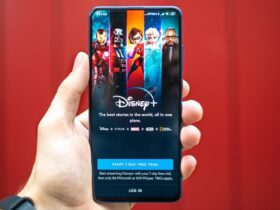



Danos tu opinión